从 Windows 访问 Linux 分区的 3 种方法
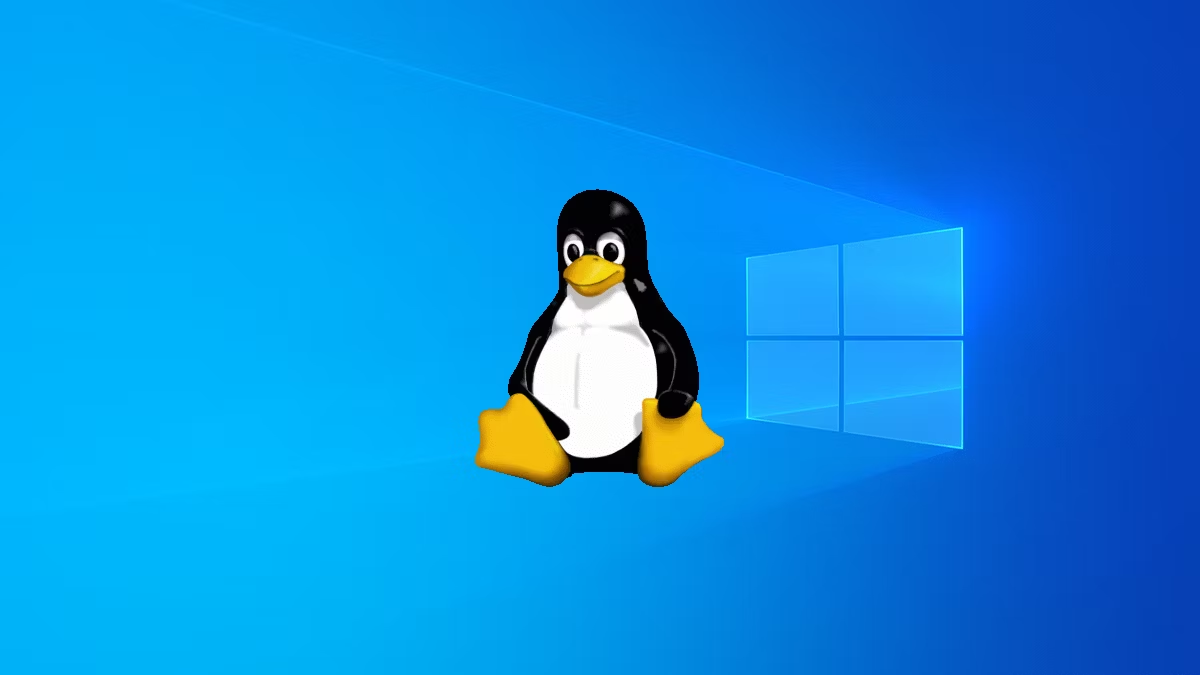
摘要:您必须安装第三方应用程序,如 Linux Reader、Ext2explore 或 Linux File Systems for Windows,才能从 Windows 中查看 Linux 分区上的文件。如果您的 Linux 分区位于单独的驱动器上,您还可以使用适用于 Linux 2 的 Windows 子系统来查看 Windows 上的 Linux 文件。
如果您同时启动 Windows 和 Linux,您可能希望在某个时候从 Windows 访问 Linux 系统上的文件。 Linux 内置了对 Windows NTFS 分区的支持,但如果没有第三方软件,Windows 通常无法读取 Linux 分区。
我们收集了一些第三方软件来提供帮助。此列表重点关注支持 Ext4 文件系统的应用程序,大多数新的 Linux 发行版默认使用该文件系统。这些应用程序也都支持 Ext2 和 Ext3 — 其中一个甚至支持 ReiserFS。
WSL2 呢?
您也可以使用适用于 Linux 的 Windows 子系统 (WSL2) 来安装 Ext4 驱动器,但具有 Ext4 文件系统的驱动器必须是与 NTFS 驱动器不同的物理驱动器。
此外,Windows 10 不支持该功能。微软已经逐渐停止向 Windows 10 推送新的 WSL 功能,其中包括该方法所需的 mount 命令。
DiskInternals Linux 阅读器
Linux Reader 是来自数据恢复软件开发商 DiskInternals 的免费软件应用程序。除了 Ext 文件系统,Linux Reader 还支持 ReiserFS 和 Apple 的 HFS 和 HFS+ 文件系统。它是只读的,因此不会损坏您的 Linux 文件系统。
Linux Reader 不提供通过驱动器盘符的访问——相反,它是一个单独的应用程序,您可以启动它来浏览您的 Linux 分区。
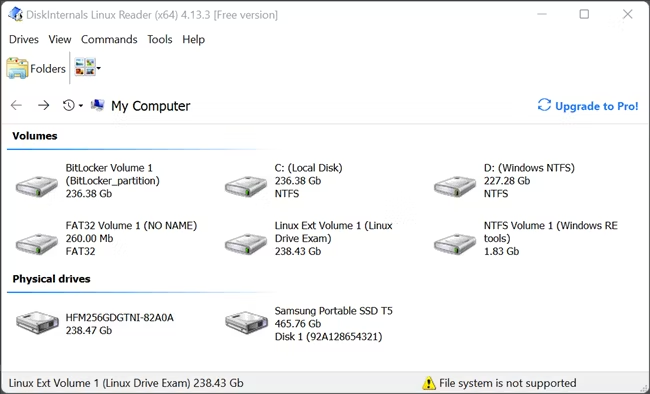
Linux Reader 显示您的文件的预览,使找到正确的文件变得容易。
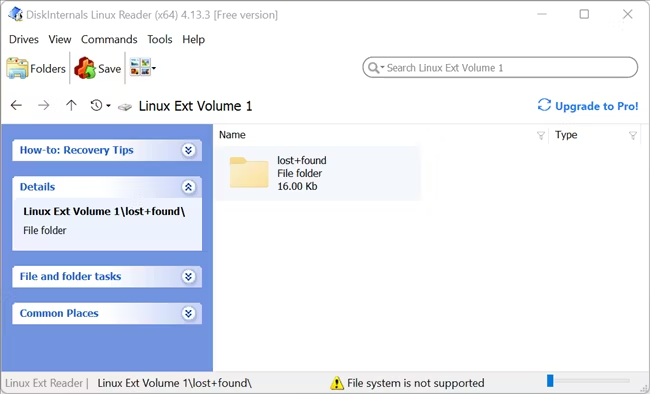
如果您想在 Windows 中使用文件,则必须使用“保存”选项将文件从 Linux 分区保存到 Windows 文件系统。您还可以保存整个文件目录。
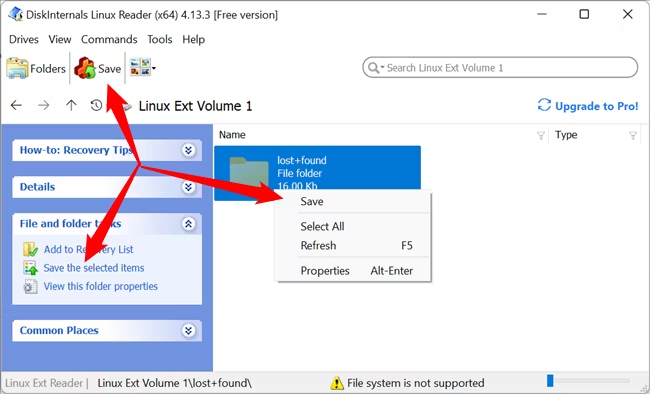
Ext2探索
我们过去介绍过 Ext2explore。它是一个开源应用程序,与 DiskInternals Linux Reader 的工作方式类似——但仅适用于 Ext4、Ext3 和 Ext2 分区。它还缺少文件预览,但它有一个优点:不必安装;您可以下载 .exe 并运行它。
不过,Ext2explore.exe 程序必须以管理员身份运行,否则会出现错误。首先使用文件归档程序或文件资源管理器从 ZIP 文件中提取可执行文件。然后右键单击可执行文件以访问上下文菜单并单击“以管理员身份运行”。
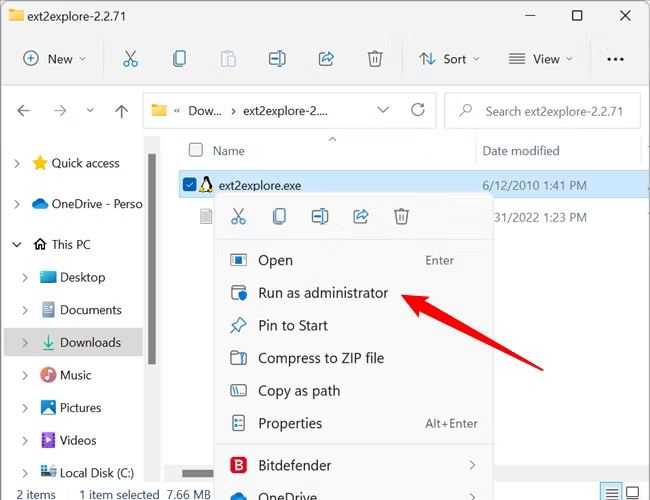
您可以启用“以管理员身份运行此程序”以在将来节省一些时间。
右键单击可执行文件 ext2explore.exe,然后单击“属性”。单击“兼容性”选项卡,勾选“以管理员身份运行此程序”旁边的复选框,然后单击“应用”。
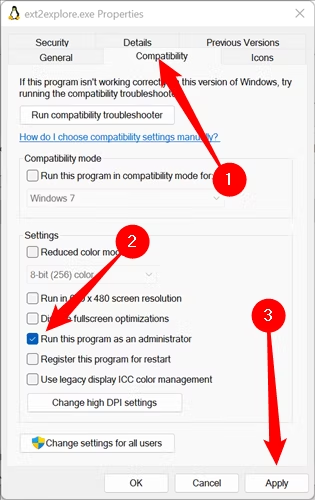
当您第一次运行应用程序时,Ext2explore 很有可能不会检测到任何 Ext4 分区或驱动器。修复方法很简单:单击左上角的“文件”,然后从下拉菜单中选择“重新扫描系统”。
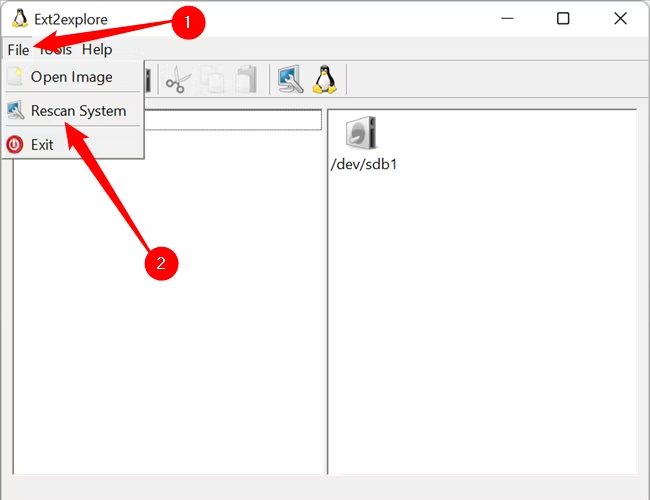
Ext2explore 基本上和其他文件浏览器一样工作。您在左侧窗格中有一个层次结构视图,在右侧有一个文件夹视图。您可以像在 Windows、Linux 或 macOS 上一样在其中导航。
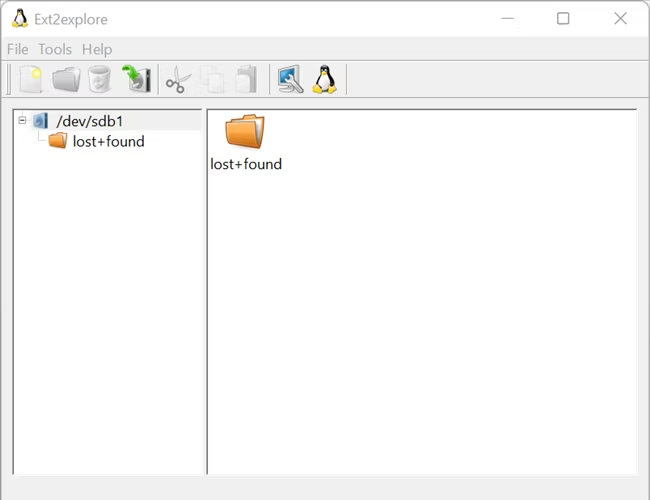
与 Linux Reader 一样,您必须先将文件或目录保存到 Windows 系统,然后才能在其他程序中打开它。
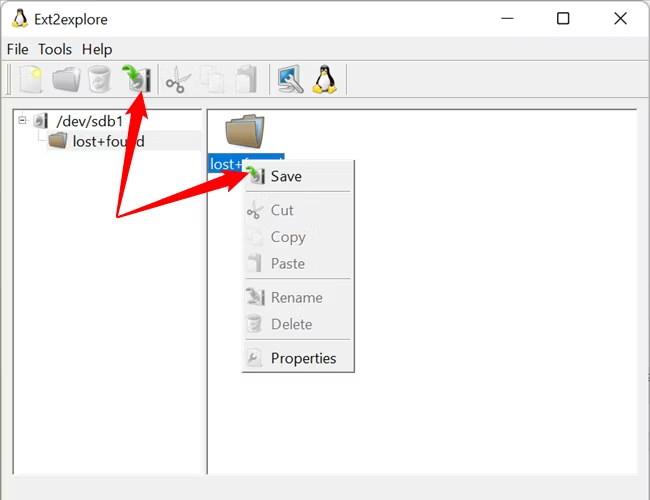
适用于 Windows 的 Linux 文件系统
Paragon Software 的 Linux File Systems for Windows 比前两个选项更新得多。支持对Ext2、Ext3、Ext4的读写,只读模式下支持Btrfs和XFS。
安装完成后,将自动检测并挂载任何附加到系统的 Linux 分区。它还将自己添加到启动程序中——基本上可以与您可能连接的任何 Ext2、Ext3 或 Ext4 格式的外部驱动器即插即用。
当然,如果您不想自动安装驱动器,您可以随时禁用该功能。如果您担心意外损坏数据,您也可以禁用“以读/写模式挂载”。
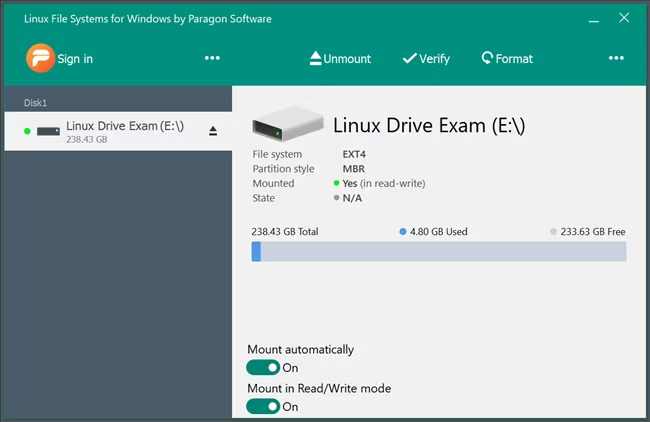
如果它未能检测到您的驱动器,请单击中间的三个点,然后单击“重新启动服务”。
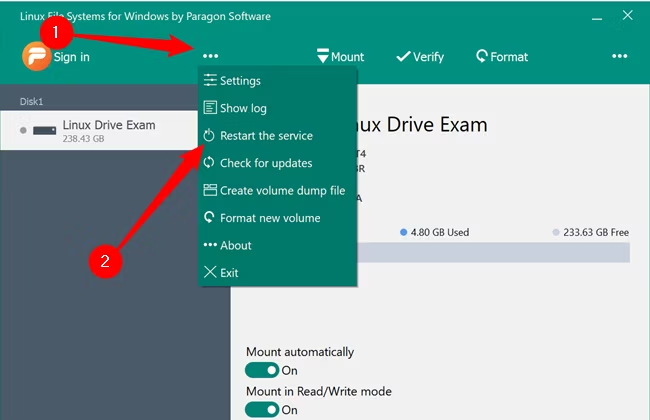
Paragon 的 Windows Linux 文件系统将您的 Linux 分区安装在文件资源管理器中,就像任何其他内部或外部存储设备一样,并相应地为其分配一个字母。这不是必需的功能,但非常方便。
这意味着您可以使用所有常用的 Windows 控件和快捷方式与 Linux 分区上的任何内容无缝交互。
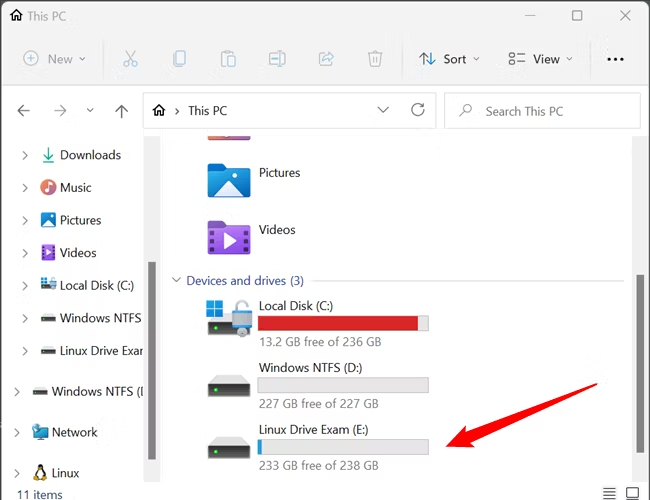
20 美元是否值得真的取决于您需要在 Windows 中使用 Linux 分区的频率。如果您只是打算与 Windows 中的 Linux 分区交互一次,那么可能不值得花这笔钱。如果这是您要经常做的事情——尤其是如果您要在装有 Linux 的 PC 上读取 和 写入 Linux 分区——那么 20 美元是一个相当有吸引力的价值。
